10、回到人物图层,仍然选择柔角橡皮擦,但这次要降低不透明度,在衣服的边缘稍稍涂抹一下,最后再调整一下图层2副本的不透明度,直到自己满意。参数如下图设置:
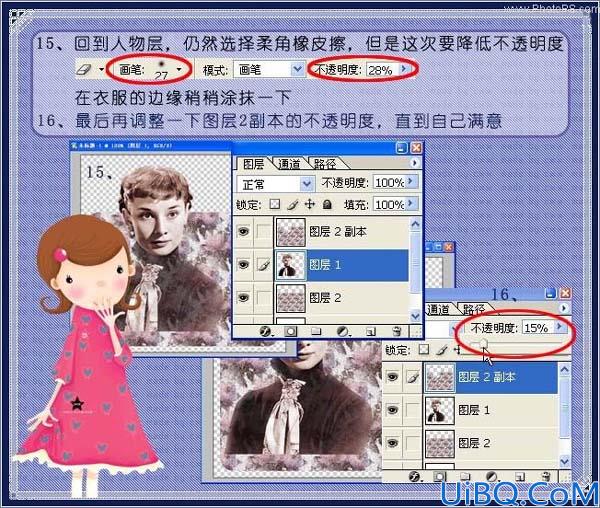
11、在最上方新一个透明图层,按住Ctrl点击一下图层2副本,载入图层2副本的选区,选择菜栏中的编辑——填充,填充方式选择图案,用事选定义好的抽丝图案,然后把这层的模式设为叠加。
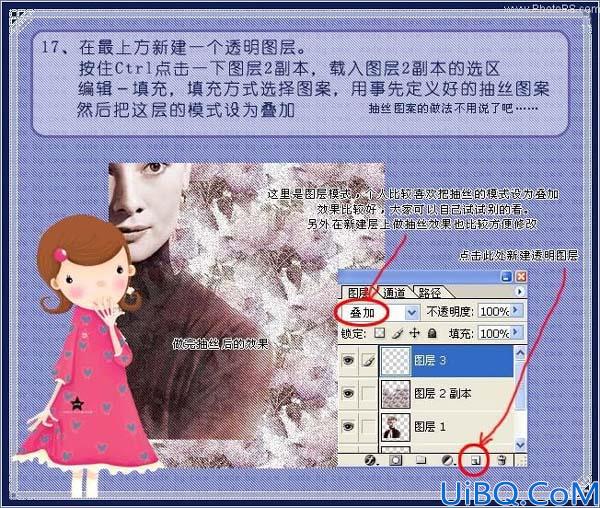
12、用矩形选框工具,在圆角矩形层,(就是图层2)上选出一个底边,Ctrl+j复制一个底边层,对底边层进行图层模式——颜色叠加,选择较深的颜色叠加上去,如下图:

10、回到人物图层,仍然选择柔角橡皮擦,但这次要降低不透明度,在衣服的边缘稍稍涂抹一下,最后再调整一下图层2副本的不透明度,直到自己满意。参数如下图设置:
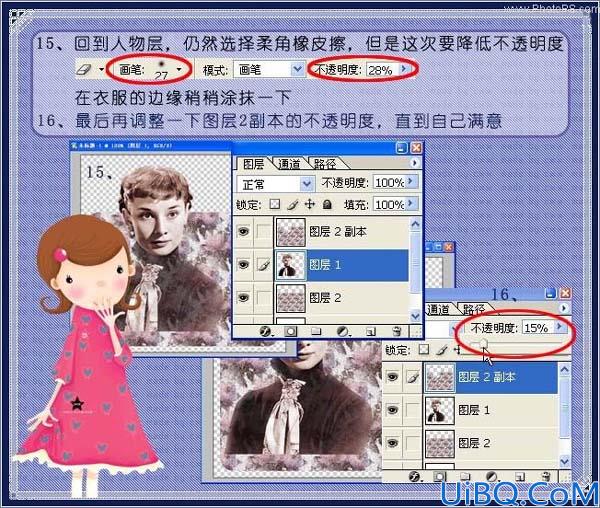
11、在最上方新一个透明图层,按住Ctrl点击一下图层2副本,载入图层2副本的选区,选择菜栏中的编辑——填充,填充方式选择图案,用事选定义好的抽丝图案,然后把这层的模式设为叠加。
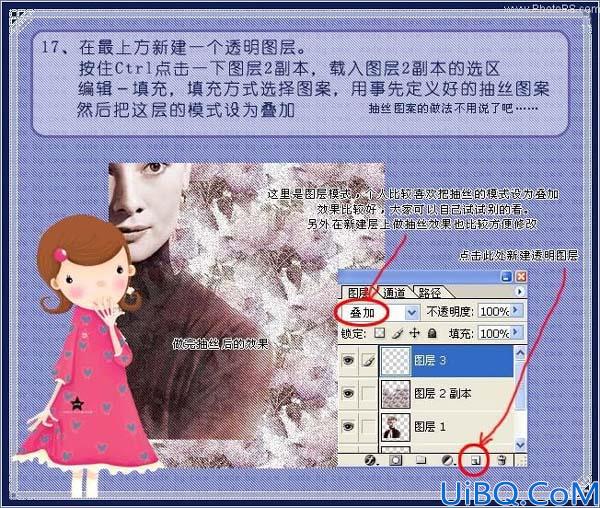
12、用矩形选框工具,在圆角矩形层,(就是图层2)上选出一个底边,Ctrl+j复制一个底边层,对底边层进行图层模式——颜色叠加,选择较深的颜色叠加上去,如下图:

上一篇:教你修复没光线的照片
色彩和色调的选择机理剖析:下一篇
精彩评论